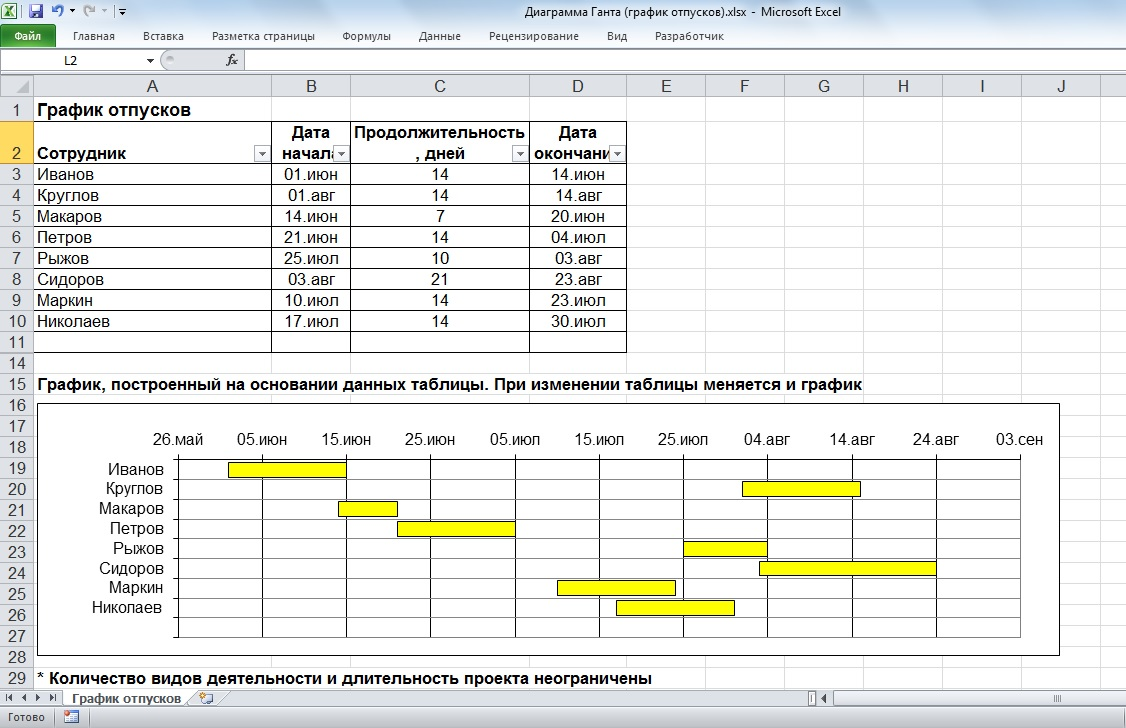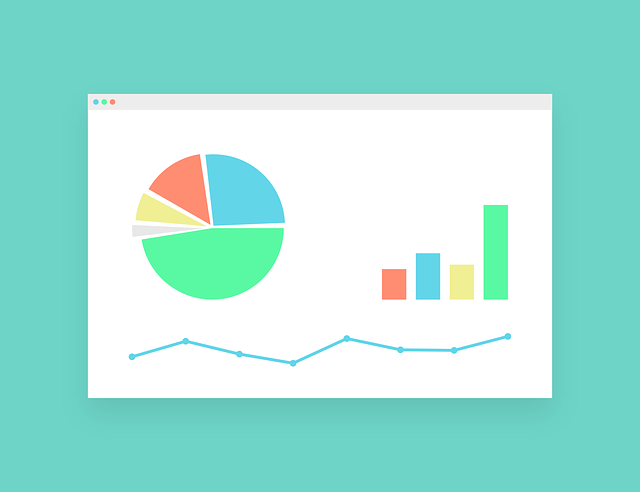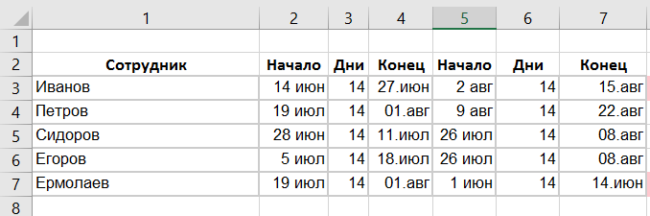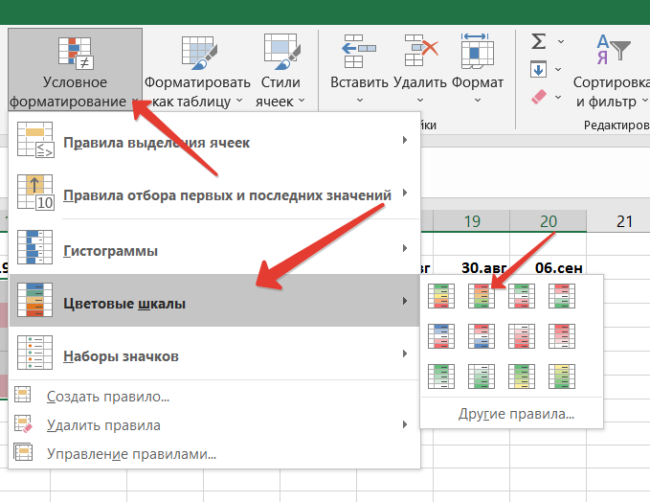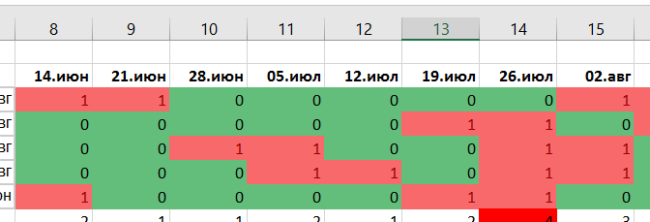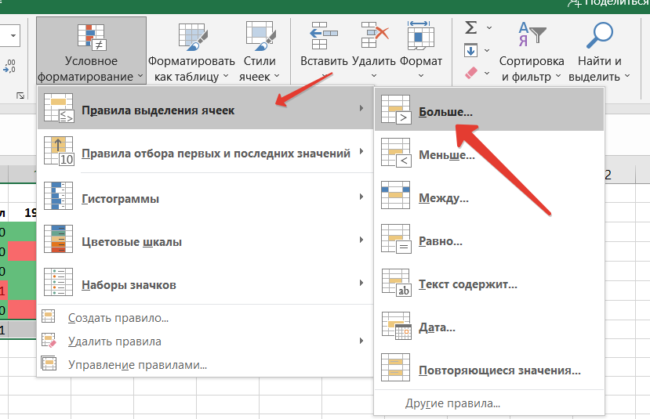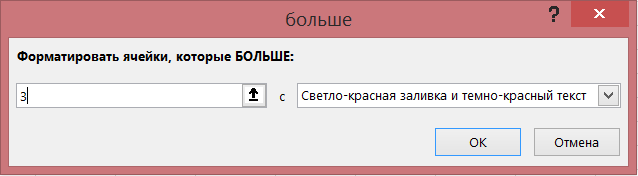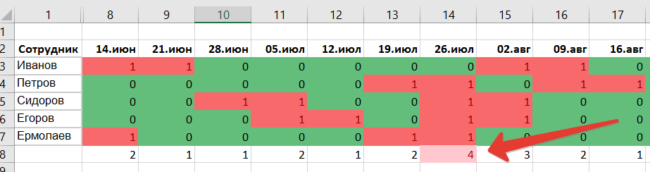С данной странички вы можете бесплатно скачать календари в формет XLS или XLSx, которые предназначены для программы Excel. Любой из этих календарей выполнен на 2022 год. Отличиями могут служить: язык исполнения, отмечены праздники или нет, количество листов, наличие полей для заметок, и тому подобное.
Простой календарь на 2022 год
 |
Язык | русский |
| Количество листов | 1 | |
| Неделя начинается | с понедельника | |
| Выходные | не выделены | |
| Праздники | не выделены | |
| Скачать | XLS (Excel 97-2003) | |
| Скачать | XLSx (Excel 2007-2016) |
Особенности календаря. Календарь предназначен не только для электронного использования, но и готов для распечатки на А4 формат. Изначально, шаблон чистый, но при желании, можно изменить фон любой ячейки. Классическое построение календарной сетки.
Цветной календарь 2022 в столбик
 |
Язык | русский |
| Количество листов | 1 | |
| Неделя начинается | с понедельника | |
| Выходные | суббота и воскресенье одним цветом | |
| Праздники | не выделены | |
| Скачать | XLS (Excel 97-2003) | |
| Скачать | XLSx (Excel 2007-2016) |
Особенности календаря. Числа каждого месяца выстроены в столбик. Возле каждого числа осталось место под короткую пометку. Фон каждого месяца выделен уникальным цветом. Тем же цветов выделены и оба выходных соответствующего месяца.
Цветной вертикальный календарь на 2022 год
 |
Язык | русский |
| Количество листов | 1 | |
| Неделя начинается | с понедельника | |
| Выходные | суббота и воскресенье, разными цветами | |
| Праздники | не выделены | |
| Скачать | XLS (Excel 97-2003) | |
| Скачать | XLSx (Excel 2007-2016) |
Особенности календаря. Данный шаблон, максимально рационально использует рабочее пространство, не имея пробелов и пропусков. Фон ячейки каждого месяца был выделен уникальным цветом. Недели пронумерованы, и выделены тем же цветом, что и соответствующий месяц.
Календарь 2022 с официальными праздниками России
 |
Язык | русский |
| Количество листов | 4 | |
| Неделя начинается | с понедельника | |
| Выходные | суббота и воскресенье, разными цветами | |
| Праздники | официальные праздники в России | |
| Скачать | XLS (Excel 97-2003) | |
| Скачать | XLSx (Excel 2007-2016) |
Особенности календаря. Календарь составлен на одном листе книги Экселя, но при распечатки на А4 формате листа, займет четыре странички. Желтым фоном были выделены даты, которые в России являются государственными, официальными выходными днями. Каждый праздник подписан. Все 52 недели пронумерованы. На каждое число любого месяца можно сделать запись в 3-4 слова.
Горизонтальный календарь на 2022 год в Экселе
 |
Язык | русский |
| Количество листов | 1 | |
| Неделя начинается | с понедельника | |
| Выходные | суббота и воскресенье (синий, красный) | |
| Праздники | не выделены | |
| Скачать | XLS (Excel 97-2003) | |
| Скачать | XLSx (Excel 2007-2016) |
Особенности календаря. Каждая неделя пронумерована. Каждый месяца 2022 года имеет свой уникальный цвет фона.
Календарь в Экселе на 2022 год в столбик
 |
Язык | русский |
| Количество листов | 1 | |
| Неделя начинается | с понедельника | |
| Выходные | суббота и воскресенье (желтый, оранжевый) | |
| Праздники | не выделены | |
| Скачать | XLS (Excel 97-2003) | |
| Скачать | XLSx (Excel 2007-2016) |
Особенности календаря. Числа каждого месяца содержат ячейку для пометки или формулы.
Лежачий календарь в Экселе на 2022 год
 |
Язык | русский |
| Количество листов | 4 | |
| Неделя начинается | с понедельника | |
| Выходные | суббота и воскресенье (желтый, оранжевый) | |
| Праздники | не выделены | |
| Скачать | XLS (Excel 97-2003) | |
| Скачать | XLSx (Excel 2007-2016) |
Особенности календаря. На одной вкладке размещены все 12 месяцев.
Горизонтальный календарь в Excel на 2022 год А4 формата
 |
Язык | русский |
| Количество листов | 1 | |
| Неделя начинается | с понедельника | |
| Выходные | суббота и воскресенье (оранжевый фон) | |
| Праздники | не выделены | |
| Скачать | XLS (Excel 97-2003) | |
| Скачать | XLSx (Excel 2007-2016) |
Особенности календаря. Строгая, умеренная цветовая гамма. Месяца размещены в 3 строчки.
График отпусков сотрудников
График строится автоматически в MS Excel на основании данных об отпусках сотрудников (дат начала и конца отпусков), внесенных пользователем в таблицу.
Если график отпусков строится вручную, часть работы может выполняться вручную. Например:
— дата отпуска каждого сотрудника вносится в таблицу Microsoft Excel.
— для визуализации данных, иногда вручную, рисуется общий график отпусков.
— при переносе дат отпуска любого сотрудника график отпусков приходится перерисовывать. Что очень неудобно и отнимает массу времени на рутинную работу.
Но можно избежать рутины, если скачать форму для построения графика отпусков.
Форма для автоматического построения графика отпусков — это файл Microsoft Excel, который содержит:
1) табличную часть — таблицу дат отпусков каждого сотрудника;
2) графическую часть — график отпусков сотрудников, автоматически строящийся на основании таблицы дат отпусков.
Изменение графика отпусков происходит автоматически при изменении данных об отпусках в таблице Excel.
В таблицу отпусков заносятся данные на любой календарный год.
Полная версия, позволяющая разбить годовой отпуск на 4 любые части — 99 руб.
Полная версия на 2023 год, учитывающая государственные праздники. Автоматически продлевает отпуск, если он выпадает на праздничные дни — 132 руб.
Полная версия на 2022 год, учитывающая государственные праздники. Автоматически продлевает отпуск, если он выпадает на праздничные дни — 118 руб.
Эту же форму можно использовать для составления графика работы сотрудников.
Другие готовые решения:
График отпусков — обязательный для работодателя документ. Его готовят и согласовывают заранее, учитывая и интересы персонала, и производственные нужды. Чтобы избежать штрафа, утвердить документ следует не позже чем за 2 недели до конца текущего года.
Унифицированная форма: обязанность или добровольное использование
На основании ст. 123 ТК РФ, работодатели регулярно составляют план будущего отдыха сотрудников и утверждают его не позже чем за 2 недели до окончания текущего года. На будущий, 2023, год шаблон таблицы графика отпусков утверждается до 17.12.2022. Последний срок — 16 число.
Закон не требует использовать конкретный бланк, и не страшно, если форма графика отпусков у работодателя отличается от унифицированного шаблона Т-7, утв. Постановлением Госкомстата № 1 от 05.01.2004. Но все реквизиты разработанного документа должны совпадать с теми, которые включает унифицированный бланк.
Инструкция по заполнению на примере унифицированной формы Т-7
Рассмотрим, как заполнить график отпусков на 2023 год на унифицированном бланке. Этот вариант актуален для компаний, где оформляют форму Т-7 в бумажном варианте, но он поможет и тем кадровикам, которые работают в 1С: порядок и правила заполнения аналогичные.
Отметим, что в некоторых компаниях сначала выпускают специальное распоряжение, в котором указывают:
- кто и в какие сроки утверждает график;
- в какой период знакомят сотрудников с его нормами.
|
Общество с ограниченной ответственностью «Clubtk.ru» (ООО «Clubtk.ru») ПРИКАЗ |
||
|
«13» декабря 2022 года |
№ 1257 |
|
|
Санкт-Петербург |
||
|
Об утверждении графика отпусков В соответствии с частью 1 статьи 123 Трудового кодекса Российской Федерации, с учетом мнения выборного органа первичной профсоюзной организации от 10 декабря 2022 года № 52, полученного в соответствии с положениями статьи 372 Трудового кодекса Российской Федерации, ПРИКАЗЫВАЮ: 1. Утвердить прилагаемый график отпусков работников ООО «Clubtk.ru» на 2023 год. 2. Начальнику отдела кадров И.И. Иванову обеспечить в течение 2023 года: 2.1. Соблюдение утвержденного графика отпусков. 2.2. Извещение работников о времени начала отпусков, установленных графиком, под подпись не менее чем за две недели до начала отпусков. 3. Контроль за исполнением настоящего приказа оставляю за собой. Приложение: на 5 л. в 1 экз. |
||
|
Генеральный директор |
Воронов |
А.В. Воронов |
|
С приказом ознакомлены: |
||
|
начальник отдела кадров |
Иванов 13 декабря 2022 года |
И.И. Иванов |
Готовить приказ об утверждении графика отпусков не обязательно, поскольку это не предполагается ни одним нормативным актом.
Заполнение и работу с бланком разделим на несколько этапов. И сразу обращаем внимание: надо составлять график отпусков на 2023 год по новым правилам, включая в него временно не работающих мобилизованных граждан и добровольцев.
Этап первый. Заполнение
В первый столбец вносится наименование структурного подразделения.
Во второй — наименование должности лица из этого подразделения в соответствии со штатным расписанием (форма Т-3).
В третий столбец заносится Ф.И.О. лица из указанного подразделения, занимающего данную должность.
В четвертый столбец записываем табельный номер лица, его посмотрите либо в личной карточке (форма Т-2), либо в приказе о приеме работника (форма Т-1).
В пятый столбец заносим общее количество дней отдыха, которые положены сотруднику за отработанное время. Если работник не использовал какие-то дни отдыха в предыдущие периоды, они все суммируются.
В шестой столбец вносим сведения о планируемых датах отдыха.
Этап второй. Согласование (при наличии профсоюза)
Если у вас нет профсоюза, вам ничего согласовывать не надо. Если есть, то, в соответствии со статьей 123 ТК РФ, проект утверждает руководитель, но с учетом мнения выборного органа первичной профсоюзной организации в порядке, установленном статьей 372 ТК РФ. В случае разногласий с профсоюзом руководитель вправе утвердить подготовленный документ, но профсоюзу разрешается обжаловать это решение в государственной инспекции труда или в суде.
Этап третий. Подписание
В графу «Наименование организации» на титульной странице документа вносим сведения о наименовании организации в соответствии с учредительными документами (если название написано заглавными буквами, пишем заглавными) без каких-либо сокращений.
В поле «Код» проставляем число из восьми цифр в соответствии с Общероссийским классификатором предприятий и организаций (ОКПО).
При необходимости вносим сведения о реквизитах документа, которым профсоюз уведомил работодателя о своем мнении относительно проекта графика.
Присваиваем порядковый номер, текущую дату, период, на который составлен документ.
Документ подписывает на последней странице руководитель кадровой службы или лицо, исполняющее его обязанности.
Отправляемся к руководителю для утверждения.
Этап четвертый. Утверждение
Для утверждения есть два способа. Какой выбрать, решайте самостоятельно: закон не регламентирует этот вопрос.
1. Руководитель ставит подпись, фамилию, инициалы и дату в соответствующих графах документа на первом листе. Формально документ утвержден.
2. Готовится приказ, которым утверждается и согласуется документ. Сам график идет приложением к приказу.
Первый и второй варианты одинаково законны, разница — в сроках хранения: в первом случае — до 31 декабря следующего года, во втором случае — 5 лет.
Этап пятый. Ознакомление
Унифицированная форма Т-7 не имеет столбца для подписи в ознакомлении с графиком, но Постановление государственного комитета Российской Федерации по статистике № 20 от 24.03.1999 позволяет работодателю вносить дополнительные реквизиты в унифицированные формы. Изменения оформляются локальным нормативным актом (приказ или распоряжение на фирменном бланке), которым добавляются 11 и 12 столбцы в форму Т-7. В указанных столбцах предусматривается возможность для проставления даты и подписи работника при ознакомлении с графиком.
Работодателям разрешено использовать и иные варианты ознакомления подчиненных с этим документом, важным остается дата ознакомления работника с периодом предстоящего отдыха (не менее чем за две недели, в соответствии со статьей 123 ТК РФ).
Этап шестой. Убытие в отпуск
Когда форма Т-7 (иной бланк) утверждена, отдых в соответствии с этим планом обязателен для всех. Отменить документ невозможно. Дальнейшие действия такие:
1. Работник пишет заявление на отпуск. Внимательно читайте его: ГИТ штрафует, если работодатель по собственному усмотрению добавляет к отпуску субботу и воскресенье, когда период отдыха завершается в пятницу. Это неправомерно, настаивают в Роструде.
2. Издается приказ (форма Т-6).
3. Сотрудник знакомится с приказом под подпись.
4. В столбец 7 вносятся даты отпуска из приказа.
5. В личную карточку работника (форма Т-2), в раздел VIII, вносят сведения о датах отдыха в соответствии с приказом.
Этап седьмой. Перенос отпуска
При всей простоте работы с формой Т-7 жизнь вносит свои коррективы, и иногда работнику необходимо перенести запланированный отдых в зависимости от обстоятельств. В таком случае алгоритм работы следующий:
1. Сотрудник заблаговременно пишет заявление в свободной форме.
2. Заявление работника согласовывает непосредственный начальник (в данном случае — руководитель предприятия).
Руководитель принимает соответствующее решение. При внесении изменений в форму Т-7 помните, что все они вносятся тем же порядком, которым утвержден бланк (приказ или виза руководителя).
3. Лицо, ответственное за работу с Т-7, вносит необходимые сведения в столбцы 8, 9 и 10. Сведения берут либо из заявления работника, либо из приказа о внесении изменений в график.
Если по соглашению сторон между работником и работодателем принято решение, что первый не идет в отпуск в 2023-ом, он пишет заявление на перенос отпуска, заявление согласовывается, в графике заполняются столбцы 8, 9 и 10, столбец 7 не заполняется.
Посмотрите, как выглядит пример заполнения графика отпусков на 2023 год после оформления всех полей.
Формирование умного графика отпусков
Если в вашей компании активно используют программное обеспечение, рекомендуем скачать в начале статьи умный график на 2023 год в excel с учетом праздников — сервис, который сам считает дату начала и окончания периода отдыха, если он выпадает на официальные нерабочие дни. Но если в вашем регионе утверждены дополнительные даты отдыха, их придется вписать в программу самостоятельно, чтобы они тоже учитывались.
Пользоваться программой легко. Вводите сведения обо всех работниках и запланированных датах отпусков, их продолжительности во вкладке «Планировщик». Автоматически появятся сведения о датах окончания отдыха, причем допускается заполнять сразу несколько периодов. Сервис самостоятельно определит дату, когда уведомить работника (выделено красным).
Во вкладке «Сформировать график» нажмите кнопку и появится заполненный данными унифицированный бланк.
Обязательно загляните во вкладку «Ближайшие отпуска». В колонке (выделено красным) перечислены все федеральные праздничные дни. Если в вашем регионе добавлены дополнительные нерабочие даты, дополните колонку. Программа автоматически учтет их при расчете периода отдыха.
А если нажать на кнопку «Ближайшие отпуска», в таблице появится список работников, которых вскоре придется отправить отдыхать. Таблицу легко распечатать и разослать начальникам подразделений или оставить себе, чтобы ни о чем не забыть.
Каждое лето приходится согласовывать график отпусков отдела. У каждого свои планы на отдых, но работа должна идти своим чередом. Поэтому решено было, что каждую неделю в отделе должно быть минимум 2 человека. Рассказываю, как я нарисовал график отпусков в Excel, который автоматически найдет нестыковки и поможет их исправить.
Решение задачи
В нашем пример будет 5 человек. В отпуск они идут два раза за лето, по 2 недели подряд. Начнем с классической таблицы. Конец периода считаем по формуле: начало периода плюс продолжительность отпуска, в днях.
Теперь строим таблицу по неделям. Она будет похожа на диаграмму Ганта — закрашенные прямоугольники, длина которых зависит от длительности отпусков. Я расположил ее справа от таблицы.
Для начала построим колонки недель. В первые две ячейки ставим начало недели: 14.06, 21.06. Далее протягиваем мышкой, используя автозаполнение.
Теперь строим саму диаграмму. Вот формула, которую нужно напечатать в ячейке (3, 8):
=ЕСЛИ(ИЛИ(И(R2C>=RC2;R2C<=RC4);И(R2C>=RC5;R2C<=RC7));1;0)
Расшифрую:
Если дата начала недели попадает в первый или второй интервал отпуска, ставится цифра 1, иначе — 0. Обратите внимание, что фиксируются только номера колонок. Это нужно для протягивания формулы по всем ячейкам диапазона. Получилась таблица из 1 и 0. Выделяем ее и накладываем Условное форматирование.
Получается вот такая картина.
Добавим последний штрих — контроль конфликтов отпусков. Для этого в нижней строке суммируем число значений 1 в колонке. Обычной формулой СУММА(). А потом на эту строку тоже накладываем Условное форматирование. Только в этот раз нам нужно покрасить красным значения, большие 3. Они соответствуют неделям, когда на работе остается меньше 2-х человек.
Все, график готов!
На построение потрачено не больше 10 минут, а сэкономлены часы труда. Буду использовать этот график и в следующем году. Теперь на его составление будет тратиться всего 2 минуты: даты подправить и новые границы отпусков ввести.
Экономия времени будет расти с увеличением числа сотрудников в отделе или подразделении. По описанной технологии можно сделать сводный график по всему предприятию. Про связку таблиц по текстовым полям в Excel читайте нашу статью про функцию ВПР. Она помогает менеджерам экономить часы времени при анализе данных за разные периоды из нескольких подразделений.
На этой странице приведен календарь на 2022 год в формате книги Microsoft Excel, в альбомной и книжной ориентации (горизонтальное и вертикальное расположение).
Компактное оформление календаря вмещает весь год на одной странице А4, его будет удобно просматривать и на компьютере, и на смартфоне.
Календарь показывает рабочие и выходные дни с учетом праздников и дней переноса РФ, поэтому подойдет и для служебного, и для личного планирования.
Для удобства планирования рабочих процессов, планируемых по неделям, в календаре проставлены номера недель.
Благодаря тому, что календари доступны в редактируемом формате таблиц Эксель, их можно адаптировать под свои задачи:
- изменить оформление, например, выбрать шрифты и цвета в соответствии с корпоративным стилем,
- выделить шрифтом, цветом или, например, цветом заливки предстоящие проекты, мероприятия, командировки, отпуск
- отметить определенные даты, такие как контрольные точки проектов или дни рождения, другим цветом текста или жирным / наклонным шрифтом
Календарь во всех вариантах доступен бесплатно – можно скопировать в свой OneDrive и затем вносить изменения в Microsoft Excel Online на любом устройстве онлайн — компьютере, смартфоне, или же можно скачать в виде файлов в офисном формате и затем править локально на своем компьютере.
Чтобы открыть календарь в бесплатном веб-приложении Microsoft Excel Online, нажмите кнопку View Full-size Workbook под календарем, и календарь откроется в новой вкладке в онлайн редакторе, где можно будет сделать правки. Потребуется войти в свою учетную запись Microsoft.
Чтобы скачать календарь в редактируемом формате Microsoft Excel , нажмите кнопку Скачать под календарем, и загрузится файл в формате XLSX, который можно будет отредактировать в любой офисной программе.
В итоге, используя эти готовые шаблоны, можно легко сделать удобный инструмент, который поможет в планировании своих дел на протяжении всего года.
Календарь на 2022 год в Microsoft Excel Online в книжной ориентации
В вертикальном расположении год показывается по кварталам, это удобно для рабочих целей. Календарь показывает праздники, дни переноса, номера недель.
Календарь на 2022 год в Microsoft Excel Online в альбомной ориентации
Календарь на 2022 год в Adobe Acrobat (PDF)
Формат PDF удобен для просмотра и печати в Adobe Acrobat Reader или аналогичных программах и также доступен в вариантах с книжной и альбомной ориентацией. Чтобы скачать PDF файл, в просмотровщике нажмите кнопку меню » и выберите Загрузить.
Книжная ориентация
Альбомная ориентация
См. также

Если у вас появились предложения или вопросы по использованию календарей, напишите комментарий внизу страницы.